Controlar la conexión, Eagleeyes – Velleman CAMIP17 User manual User Manual
Page 26
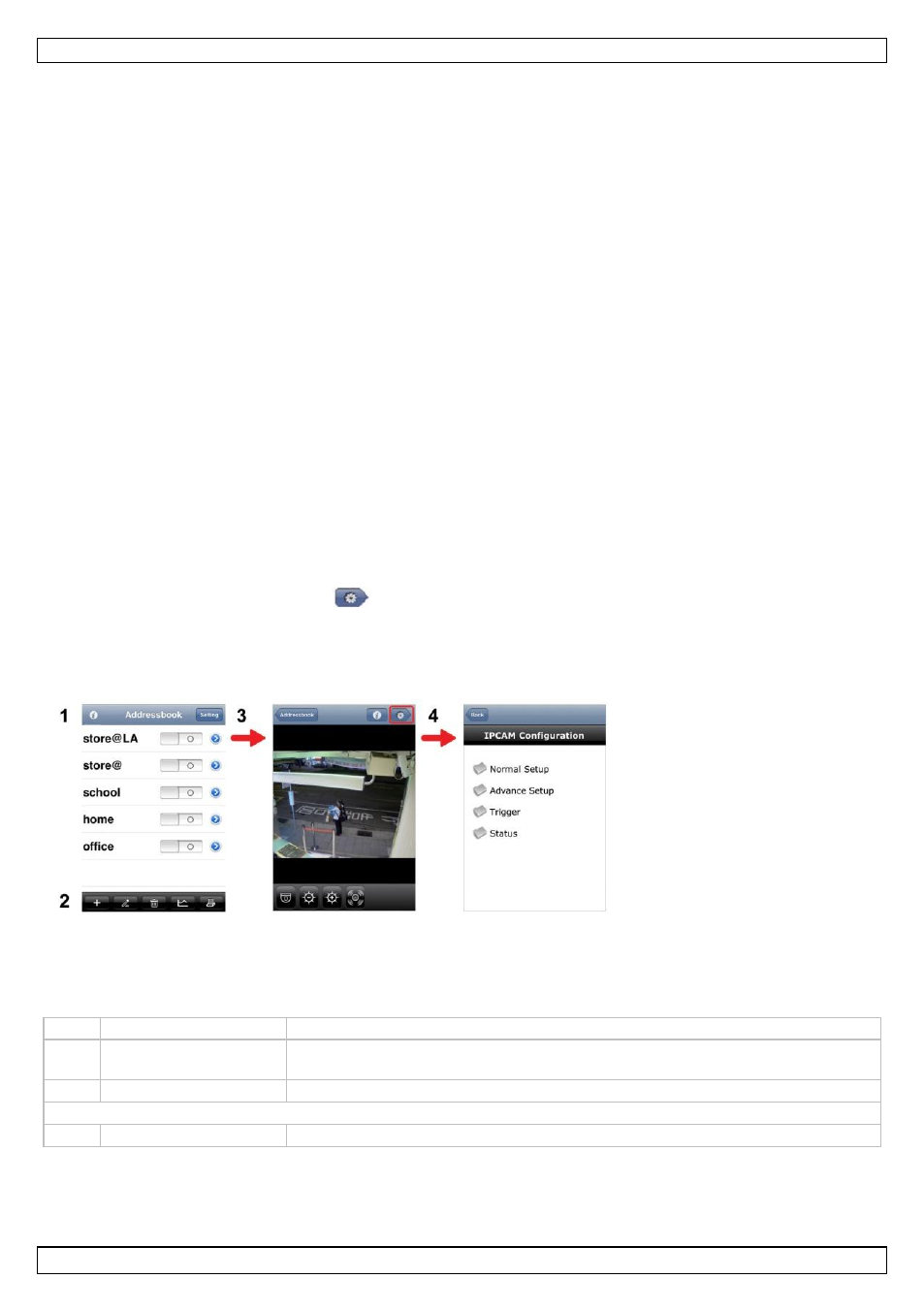
CAMIP17
V. 01 – 08/08/2013
26
©Velleman nv
4. Asegúrese de que la función UPnP (Universal Plug and Play) esté activada si el enrutador
inalámbrico la soporta. La función UPnP mejora la comunicación entre el enrutador y los aparatos
inalámbricos. Si fuera necesario, consulte el manual del usuario del software del enrutador.
Controlar la conexión
Después de haber terminado la configuración de la red y la función « port forwarding », controle la
configuración de la conexión:
1. En el dispositivo móvil: modifique el modo de red en el modo 3G o conecte a otra red inalámbrica
que la red a la que está conectada la cámara.
2. Inicie « EagleEyes » y seleccione la cámara que acaba de añadir para ver si tiene acceso.
o
Si fuera el caso, la conexión de red está buena. Seleccione Modificar el nombre de usuario y
la contraseña en EagleEyes.
o Si no fuera el caso, proceda con el paso siguiente.
3. Vuelva a seleccionar la red inalámbrica a la que está conectada la cámara.
4. Inicie « EagleEyes » y añada una nueva conexión utilizando la dirección IP y el número de puerto
que ha apuntado (véase Añadir la cámara a la app EagleEyes).
5. Controle si puede acceder a la cámara con esta conexión.
o Si fuera el caso, seleccione Redirección de puertos (Port Forwarding) para configurar la
función.
o Si no fuera el caso, vuelva a configurar la conexión (véase Añadir la cámara a la app
EagleEyes).
Modificar el nombre de usuario y la contraseña en EagleEyes
Para asegurar la seguridad de la conexión de cámara, modifique el nombre de usuario y la contraseña
estándar:
1. En el móvil, entre la cámara por EagleEyes.
2. Pulse la tecla de configuración
.
3. Seleccione « Advanced Setup » > « Account ».
4. Introduzca otro nombre de usuario (admin) y otra contraseña (admin).
8.
EagleEyes
Libreta de direcciones
Visualización en
directo & Control
Configuración
Se visualiza la libreta de direcciones al iniciar « EagleEyes ».
1
Información
Pulse para más informaciones sobre « EagleEyes »
2
Barra de
herramientas
Para añadir, editar y borrar informaciones
3
Configuración
Para configurar los ajustes « EagleEyes »
Seleccione la conexión de cámara para una visualización en directo & el control.
4
Configuración
Pulse para entrar en la página de configuración de la cámara.
Para más información, véase el amplio manual del usuario en el CD-ROM incl.
